Sådan låser du en iPhone op med/uden Apple ID [Hurtig vejledning]
Det bliver nytteløst at få en iPhone, når man opdager Apple ID-begrænsninger, fordi den tilhører en anden bruger. Det er et almindeligt problem - og et problem, der får mange til at spørge. hvordan man låser en iPhone op uden et Apple IDOplevelsen af at være låst ude af stand til at bruge en iPhone bliver værre, når enheden købes brugt, modtages som en glemt backup eller gives af en slægtning. Den gode nyhed? Du sidder ikke fast. I denne artikel vil vi præsentere konkrete og succesfulde måder at låse din iPhone op på, samtidig med at du undgår komplekse tekniske forklaringer.
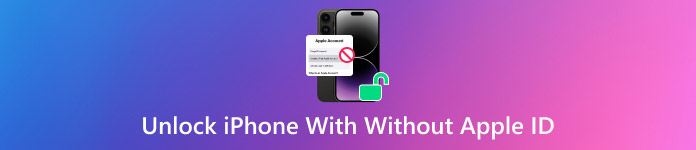
I denne artikel:
| Årsager | Forklaring |
| Glemt adgangskode til skærm | Hvis du forsøger at låse enheden op flere gange med den forkerte adgangskode, låses den, og det kan kræve Apple ID-verifikation for at nulstille den, eller at du venter, indtil du kan indtaste adgangskoden igen. |
| Aktiveringslås aktiveret | Efter nulstilling til fabriksindstillinger, eller når Find er aktiveret, vil enheden bede om at aktivere det oprindelige Apple-ID, også kendt som aktiveringslås. |
Del 1. Lås iPhone-skærmlåsen op med/uden Apple ID
1. Sådan låser du op iPhone med et Apple ID
Med iOS 15.2 eller nyere giver Apple brugerne mulighed for at låse deres deaktiverede iPhones op uden iTunes via deres Apple-id fra låseskærmen. Brugere, der husker deres Apple-id-oplysninger, vælger denne metode, når de ønsker adgang til enheden uden at bruge iTunes eller iCloud. Du kan nulstille din enhed med det samme ved hjælp af din Apple-konto, som opretholder forbindelsen til din kontosikkerhed.
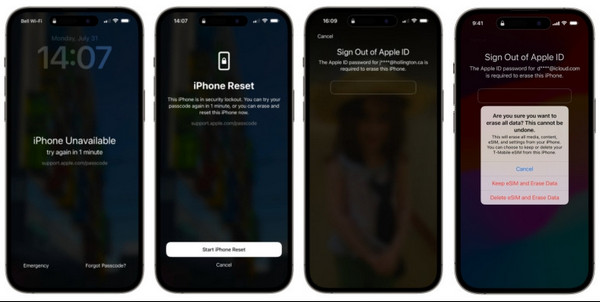
Sørg for, at din iPhone har en aktiv internetforbindelse, da verifikation med Apples servere spiller en vigtig rolle under denne procedure.
Indtast gentagne gange den forkerte adgangskode på din iOS-enhed, indtil skærmen Sikkerhedsspærring vises.
Her skal du trykke på Slet iPhone for at starte processen. Fortsæt med at indtaste den korrekte Apple ID-adgangskode.
For at behandle den skal du trykke på Slet iPhone, og alle gemte data og de indstillinger, du har angivet, vil blive slettet.
2. Sådan låser du op iPhone uden Apple ID
imyPass iPassGo er et nyttigt værktøj lavet til folk, der har brug for at låse deres iPhone op uden et Apple ID. Værktøjet låser effektivt op for iPhones i begge situationer: glemsomhed af Apple ID eller brugtkøb.
Brug af iPassGo gør det muligt for brugere at slette skærmadgangskoder og samtidig omgå aktiveringslåsen uden at være afhængig af det originale Apple-ID eller den originale adgangskode. Værktøjet fungerer på forskellige iPhone-enheder og flere iOS-operativsystemer, og det tilbyder nem betjening, selv for dem, der ikke er bekendte med teknologi.
Klik på den relevante downloadknap, som vi har her, for at installere og konfigurere iPassGo, før du kan starte og bruge den.
Forbind din iOS-enhed med den computer, hvor du downloadede værktøjet, for at oprette en forbindelse. Klik derefter på Tør adgangskoden fra appens brugerflade og klik på Start.
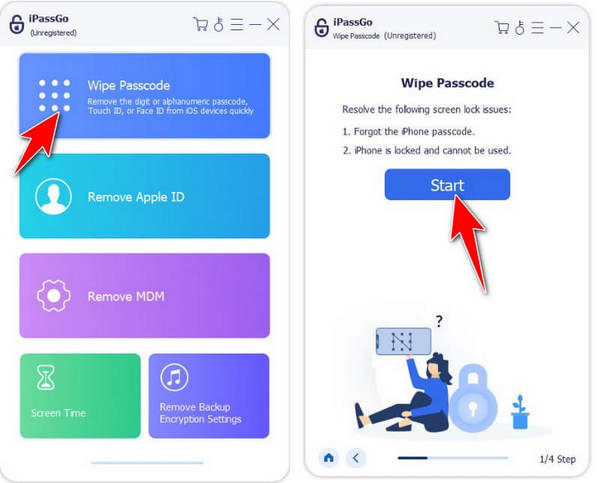
Derefter skal vi bekræfte de oplysninger, der vises på din skærm, og dette er et vigtigt trin, da det giver dig mulighed for at downloade en ny firmware, der passer til din iOS-version. Klik derefter på Start at fortsætte.
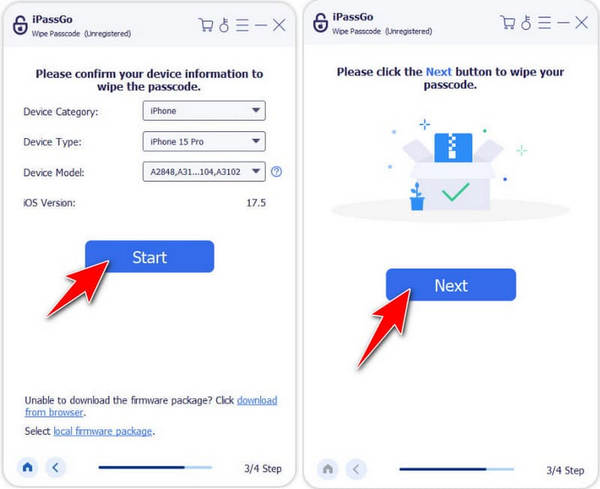
Nu hvor du har firmwaren, skal du klikke på Lås op knappen, læs advarslerne, indtast 0000-koden, og klik på Næste for at starte processen med at fjerne adgangskoden.
Del 2. Lås iPhone-aktiveringslås op med eller uden Apple ID
1. Sådan låser du op for aktiveringslås med Apple ID
Den bedste metode til at gendanne iPhone-aktivering efter en fabriksnulstilling eller overførsel involverer at indtaste dine originale Apple-kontooplysninger, fordi denne tilgang giver både maksimal sikkerhed og stabile resultater. Dens funktion er en del af iCloud-sikkerhed, som beskytter uautoriseret adgang til din enhed. iPhone-aktiveringslås kan låses op, når du angiver loginoplysninger, der matcher dem, der blev brugt under den første iPhone-aktiveringsproces.
Det er muligt at konfigurere enheden igen efter bekræftelse af ejerskab ved hjælp af denne metode. Databeskyttelsen fortsætter under din loginproces, uanset om du gør det direkte på enheden eller via iCloud-godkendelse, fordi Apples system leverer vedvarende sikkerhed. Brug af iCloud til at låse din enhed op eksternt kræver, at du vælger en sikker, betroet browser eller enhed, fordi dette beskytter dine loginoplysninger.
Da du kender Apple ID'et på din iPhone, kan du gå til iCloud.com med din browser og logge ind på kontoen der ved hjælp af Apple ID'et og adgangskoden.
Vælg fra listen Find min og log ind på din konto, hvis du bliver bedt om det.
Der vil du se et kort og en liste over de enheder, der er forbundet til det Apple ID, du har indtastet. Find derefter den iPhone, du vil låse op, og tryk på Slet denne enhed.
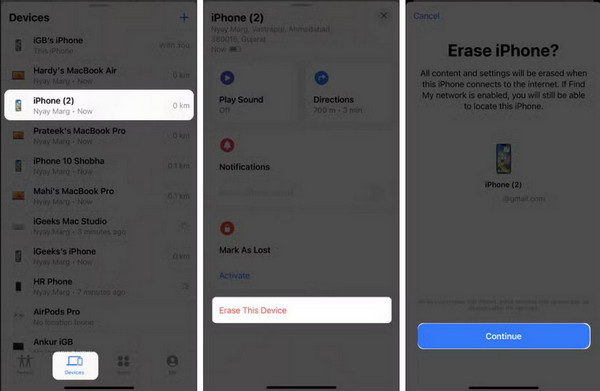
Indtast konto-ID'et og adgangskoden for at bekræfte processen, og du kan konfigurere den som en ny enhed eller gendanne den fra din mistede sikkerhedskopi, hvis det er nødvendigt.
2. Sådan omgår du iPhone-aktiveringslås uden Apple ID
Det bliver en umulig opgave at omgå låseskærmen, når man har fået en brugt iPhone med en eksisterende forbindelse til den tidligere ejer, eller man simpelthen har mistet adgangen til sit Apple ID. Brugere, der står over for låste iPhones, kan bruge imyPass iPassBye på grund af det brugervenlige design, som hjælper nye brugere med at omgå låseskærmen.
Brugere kan slette skærmadgangskoder og deaktivere aktiveringslås på deres enheder via imyPass iPassBye ved at omgå kravet om det oprindelige Apple ID. Værktøjet fungerer med flere iPhone-enheder på tværs af forskellige versioner af Apples operativsystem, hvilket giver brugerne stor fleksibilitet i forskellige situationer. Uanset om du er låst ude på grund af en glemt adgangskode eller sidder fast på opsætningsskærmen, tilbyder dette værktøj en praktisk løsning for alle, der spekulerer på, hvordan man låser en iPhone-adgangskode op uden et Apple ID.
Du kan hente den nyeste version af appen lige nu. Dette sikrer kompatibilitet med de nyeste iOS-versioner. Når den er downloadet, skal du installere appen og starte den på din computer.
Tilslut nu din iOS-enhed til den pc, hvor du downloadede iPassBye, via et USB-kabel, og klik på Tillid eller Stol på denne computer for at aktivere dens forbindelse.
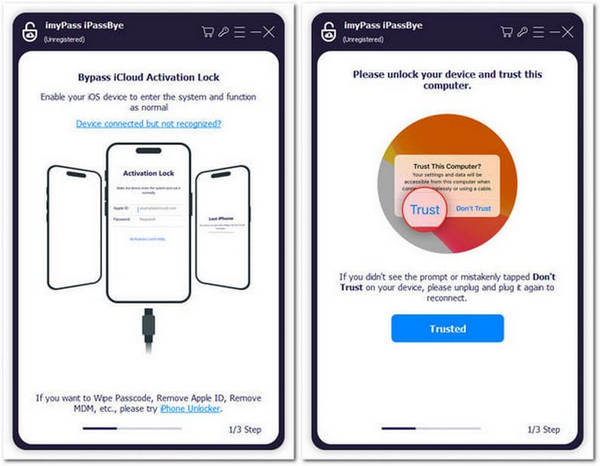
Før vi fortsætter, læs advarslerne, der vises på skærmen, før du omgår dem. Marker boks for at bekræfte, at du har læst den, og klik på Start at behandle det. Glem heller ikke at sætte din iOS i jailbreak-tilstand, så processen ikke mislykkes, og klik på Næste.
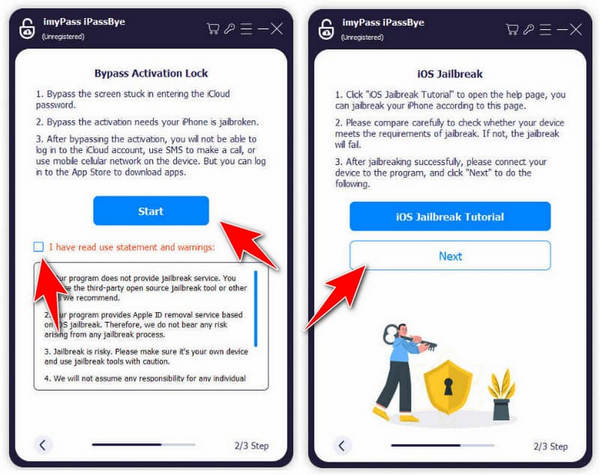
Derefter genererer den alle oplysninger om din enhed, bekræfter, om de er korrekte, og klikker på Start omgåelse af aktivering.
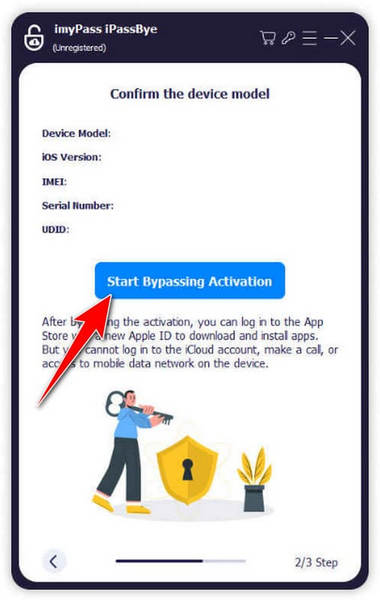
Konklusion
Med denne tutorial har du nu muligheden for at lære hvordan man låser en iPhone op, der er låst til ejeren, uden et Apple ID, især når den købes som en brugt enhed. Brugen af appen her bør derfor anvendes i overensstemmelse hermed og ikke til at omgå telefonen uden tilladelse.
Hot løsninger
-
Lås iOS op
- Gennemgang af de gratis iCloud Unlock Services
- Omgå iCloud-aktivering med IMEI
- Fjern Mosyle MDM fra iPhone og iPad
- Fjern support.apple.com/iphone/adgangskode
- Anmeldelse af Checkra1n iCloud Bypass
- Omgå adgangskoden til iPhone-låseskærmen
- Sådan Jailbreak iPhone
- Lås iPhone op uden computer
- Omgå iPhone låst til ejer
- Fabriksindstil iPhone uden Apple ID-adgangskode
-
iOS-tip
-
Lås Android op
-
Windows-adgangskode

